
Kas keegi saab mu iPhone'i häkkida? Kuidas ma tean, kas mu iPhone on häkitud? Me kipume arvama, et meie iPhone'i häkitakse kui kaugeleulatuvat stsenaariumi, kuid suured tehnoloogiaettevõtted, nagu Apple, võtavad seda turvalisust tõsiselt ja maksage valge mütsi häkkeritele palju raha, et nad leiaksid vead ja lüngad, mida nad ei suuda. vaata. iPhone'i võib kindlasti häkkida isegi siis, kui Apple kasutab meie seadmete kaitsmiseks pidevalt kasvavaid turbekihte. Kuigi paanikasse sattuda ei tasu, on hea võtta kasutusele ettevaatusabinõud ja kasutada meie iPhone'ide turvafunktsioone ning olla ettevaatlik, et mitte lubada häkkeritel tahtmatult juurdepääsu meie seadmetele. Saate oma iPhone'i kaitsmiseks ja võimalike häkkerite eest kaitsmiseks palju ära teha. Oleme juba üle käinud Apple'i turvalisus ja privaatsuspüüdlused, kaitsmise viisid isiklikud andmed oma iPhone'is ja kuidas hoida a parooliga turvaline, isegi kui te seda jagate. Allolevad 14 nõuannet tagavad, et olete rakendanud kõik võimalikud kaitsemeetmed; Siin on, kuidas saate kaitsta oma iPhone'i häkkerite ja küberkuritegevuse eest, nii kohalike kui ka kaugjuhtimisega.
Seotud: 10 iPhone'i turvaviga, mida teete ja kuidas neid parandada
Mis on selles artiklis:
- Jailbreak? Ärge laske oma iPhone'i häkkida; Mitte kunagi Jailbreak
- Hoidke oma kontod turvalisena: kasutage unikaalsete paroolide loomiseks iCloudi võtmehoidjat
- Hoidke oma Apple ID häkkerite eest kaitstuna: lubage kahefaktoriline autentimine
- Peatage iPhone'i turvavead: värskendage iOS-i regulaarselt
- Hoidke iPhone'i andmed turvalisena: lülitage sisse Find My (varem Find My iPhone)
- Kaitske oma telefoni häkkerite eest: lülituge kuuekohalisele või pikemale iPhone'i pääsukoodile
- iPhone'i turvalisus: määrake oma telefon enesehävitusrežiimile
- Hoidke andmepüügipettustest ja hüpikakendest eemal: olge võrgus, sõnumites ja e-kirjade avamisel ettevaatlik
- Häkkerikaitse: kasutage täielikku krüpteerimisteenust
- Hoidke oma iCloudi kontod turvalisena: muutke oma Apple ID parooli regulaarselt
- Rakenduste häkkimine: hoidke oma seade jälgimisrakendustest vaba
- Ärge laske oma iPhone'i häkkida: kasutage turvalist WiFi-ühendust ja vältige avalikke sisselogimisi
- Peatage iPhone'i andmevargus: kasutage ainult usaldusväärseid laadimisjaamu
- Hoidke oma iPhone'i turvalisena: keelake lukustuskuval Siri
Ärge laske oma iPhone'i häkkida: mitte kunagi jailbreak
Nõuanne number üks häkkerite iPhone'ist eemal hoidmiseks on järgmine: ärge kunagi oma seadet vangistage. Jailbreak võimaldab iPhone'i omanikel pääseda juurde rakendustele ja tarkvarale, mis pole Apple'i ökosüsteemis saadaval, kuid see avab ka teie telefoni viirused ja muu pahavara. Peale selle, kui olete oma iPhone'i jailbreak'i teinud, olete tühistanud ka oma garantii, mistõttu ei saa te Apple'ilt abi saada, kui teie seadmega peaks midagi valesti minema.
Hoidke oma kontod turvalisena: kasutage unikaalsete paroolide loomiseks iCloudi võtmehoidjat
Teie iPhone'i kõige tõsisem haavatavus ei ole teie iPhone ise, vaid teie iPhone'is teie andmetele juurdepääsuks kasutatavad paroolid. Kui kasutate sama parooli mitmel veebisaidil või teenuses, olete ohus. Häkkerid sihivad veebisaite ja teenuseid, mis ei paista sisaldavat väärtuslikku teavet, näiteks foorum, mis nõuab sisselogimist. Kui häkkerid sinna sisenevad, koguvad nad suuri parooliloendeid. Häkkerid teavad, et mõnda neist samu mandaate on kasutatud muudes olulisemates teenustes, nagu iCloud. Järgmiseks proovivad nad kõiki kasutajanimesid ja paroole, mis nad said iCloudi madala turvalisusega teenusest, ning aeg-ajalt läheb neil õnne.
Häkkerid tavaliselt ei jälita teid isiklikult, seega pole anonüümsus hea kaitse. Nad ei pruugi isegi teie nime teada. Kui neil õnnestub tungida veebisaidile, millel on teie parool, ja te kasutasite sama parooli oma Apple ID-ga, võivad nad pääseda teie iCloudi kontole. Nad võivad iCloudiga teie iPhone'i faile paigutada, näha teie fotovoogu, saata teie kontosid kasutades meile või kaevandada teie isikuandmeid teie iCloudi varukoopiatest.
Õnneks on Apple'il iCloud Keychainis lihtsalt kasutatav lahendus. See teenus loob turvalised paroolid ja salvestab need, nii et te ei pea neid meeles pidama ja seega on iga parool kordumatu.
Apple'i iCloudi võtmehoidja kohta lisateabe saamiseks:
- Kuidas lubada iCloudi võtmehoidja
- Kuidas luua ja meeles pidada unikaalseid paroole iCloudi võtmehoidja abil
- Kuidas kõrvaldada dubleeritud paroolid Apple'i paroolihalduriga
- Hoidke oma Apple ID häkkerite eest kaitstuna: lubage kahefaktoriline autentimine
Kui kasutate iCloud Keychaini, ei pea te muretsema oma paroolide meeldejätmise ega dubleerivate paroolide pärast. Kuid sellel on negatiivne külg: igaüks, kes siseneb teie iCloudi kontole, pääseb juurde kõigile teie paroolidele! Sa pead tegema oma Apple kasutajatunnus tõesti, tõeliselt, turvaline. Kasutage kahefaktorilist autentimist, Apple'i uusimat tõrkekaitset. Kui kahefaktoriline autentimine on lubatud, peate uude seadmesse sisselogimiseks kasutama usaldusväärset seadet. Oletagem näiteks, et teil on uus iPad. Kui lähete esimest korda oma Apple ID-ga sisse logima, saavad teie teised usaldusväärsed seadmed (nt iPhone) kinnituse. Kui see on lubatud, kuvab teie iPhone kinnituskoodi. Kui olete oma iPadis kinnituskoodi sisestanud, kinnitatakse seade. See funktsioon töötab nii hästi, sest iga kord, kui keegi proovib teie Apple ID kontole sisse logida, saate märguande ja saate katse heaks kiita või tagasi lükata. See funktsioon nõuab iOS 9 või uuemat versiooni ja see on olnud vaikeseade alates iOS 11-st. Kahefaktorilise autentimise sisselülitamiseks toimige järgmiselt.
- Ava Seadete rakendus teie iPhone'is.
- Puudutage sinu nimi ülaosas bänneris.
- Valige Parool ja turvalisus.
- Puudutage Kahefaktoriline autentimine.

Pildi krediit: blackzheep / Shutterstock.com
Paljud iPhone'i kasutajad võivad selle nõuande suhtes skeptilised olla, kuid värskendades oma iOS-i ja iPadOS-i seadmeid uusim tarkvara on absoluutselt parim viis tagada, et teie seadmed on häkkerite eest kaitstud võimalik. Selle põhjuseks on asjaolu, et iga värskendusega täiustab Apple turvafunktsioone ja parandab kõik varem tähelepanuta jäetud nõrgad kohad, mis võivad häkkeritele juurdepääsu võimaldada. Kuid esimesed paar nädalat pärast iOS-i väljalaskmist näitavad sageli probleeme värskenduse endaga. Seetõttu soovitan teil iOS-i oma telefonis regulaarselt värskendada, kuid mitte kohe. Nädal või kaks on piisav aeg, et suuremad vead või vead ilmneksid. Kui uus värskendus välja tuleb, oodake kaks nädalat ja seejärel alustage. Seadme värskendamiseks tehke järgmist.
- Ava Seadete rakendus.
- Valige Kindral.
- Puudutage Tarkvara värskendus. Kui iOS-i või iPadOS-i värskendus on saadaval, järgige allalaadimiseks ja installimiseks juhiseid.
Hoidke oma iPhone'is olevaid andmeid turvaliselt: lülitage oma iPhone'is sisse Find My
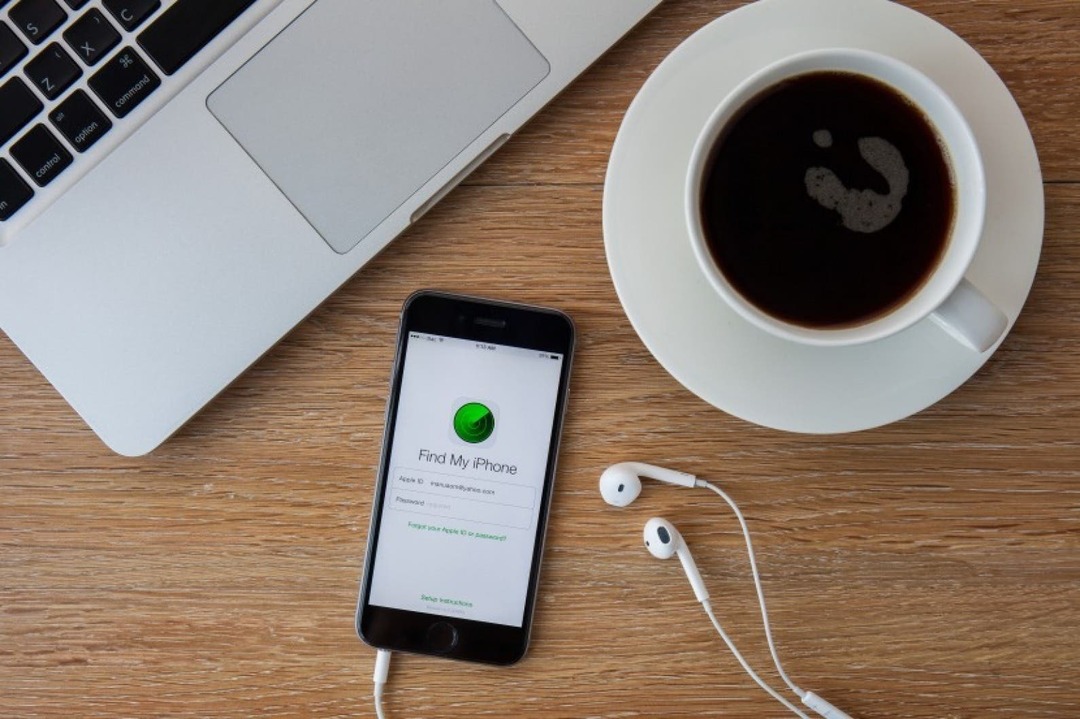
Pildi krediit: aradaphotography / Shutterstock.com
See on asjata. Kui funktsioon Leia minu on teie iPhone'is või iPadis sisse lülitatud, näete oma telefoni või tahvelarvuti asukohta mis tahes muus seadmes või saidil iCloud.com. Ehkki pole soovitatav varga kätte sattunud Apple'i seadmele isiklikult jälile saada, võimaldab rakendus Leia minu iPhone'i või iPadi kaotsimineku korral üles leida. Kuid see pole põhjus, miks seda ei soovitata teie seadme kaitsmiseks häkkerite eest. Funktsiooni Find My juures on suurepärane asi see, et kui teie seade varastatakse, saate seadme kaugtühjendada, nii et ka teie isiklikke andmeid ei saaks varastada.
Kuidas Find My sisse lülitada:
- Ava Seadete rakendus.
- Puudutage oma Apple kasutajatunnus tipus.
- Puudutage Leia Minu.
- Puudutage Leia minu iPhone.
- Lülita Leia minu iPhone peal.
- Kui teil on valikud, lülitage sisse Võrguühenduseta leidmise lubamine, ja Saada viimane asukoht. Need võimaldavad teatud juhtudel teie iPhone'i asukoha tuvastada, isegi kui see on väljaspool raku levialast, välja lülitatud või aku on tühi.
Varastatud või kadunud iPhone'i kustutamine:
- Ava Leia Minurakendus.
- Puudutage valikut Seadmed vahekaarti ekraani allosas.
- Puudutage valikut teie iPhone'i nimi seadmete loendis.
- Kerige alla ja puudutage Kustuta see seade.
Hoidke oma iPhone häkkerite eest kaitstuna: lülituge 6-kohalisele või pikemale seadme pääsukoodile
Apple on juba mõnda aega muutnud vaikekoodiks kuuekohalised pääsukoodid, kuid paljud kasutajad eelistavad jätkata neljakohalise koodi kasutamist või üldse mitte koodi kasutada. Kuigi pääsukoodile kahe lisanumbri lisamine võib tunduda ebamugavana, on see lisaturvalisus väärt. Teie seadme pääsukood peaks olema kordumatu ja raskesti äraarvatav. Mitte midagi nagu 1111 või 123456! Seal on tuhat võimalikku nelja numbri kombinatsiooni ja miljon võimalikku kuue numbri kombinatsiooni. Valige midagi juhuslikku. Sisestate seda üsna sageli, nii et seda peaks olema lihtne meelde jätta. Kui soovite turvalist pääsukoodi tõesti tõsiselt võtta, võiksite kaaluda veelgi pikema pääsukoodi määramist, mis sisaldab nii numbreid kui ka tähti.
Seadme pääsukoodi muutmine:
- Ava Seadete rakendus.
- Puudutage Näo (või puutetundlik) ID ja pääsukood.
- Kui teil on praegu pääsukood, sisestage see ja seejärel valige Muuda pääsukoodi.
- Uue pääsukoodi valimisel valige Pääsukoodi valikud ja puudutage Kohandatud numbrikoodvõi veelgi suurema turvalisuse huvides, Kohandatud tähtnumbriline kood.
Mitte päris, aga piisavalt lähedal. Saate sisse lülitada seade, mis pühib teie seadme puhtaks pärast kümmet järjestikust ebaõnnestunud pääsukoodi katset. Ma lülitaksin selle seade sisse ainult siis, kui olete väga mures mõne teie telefonis oleva teabe pärast ja teil on see olemas iCloudi automaatsed varukoopiad on lubatud. Ka lastega inimesed peaksid olema ettevaatlikud, sest kümme ebaõnnestunud katset kustutavad kõik ja telefoni tuleb varukoopiast taastada. Kuid see on suurepärane turvameede.
Kuidas andmete kustutamist sisse lülitada:
- Ava Seadete rakendus.
- Valige Puute-ID (või näo ID) ja pääsukood.
- Kerige alla ja lülitage sisse Kustuta andmed.
Hoidke andmepüügipettustest ja hüpikakendest eemal: olge võrgus, sõnumites ja e-kirjade avamisel ettevaatlik
Levinud viis, kuidas häkkerid teie iPhone'i pääsevad, on pahavara linkide ja petukirjade kaudu. Klõpsate meilis olevat linki ja teie teadmata installib link tarkvara, mis annab häkkerile juurdepääsu teie iPhone'ile. Hea rusikareegel on avada asju (lingid, sõnumid, meilid) ainult usaldusväärsetest allikatest. See tähendab:
- Kui sirvite veebis, avage link ainult siis, kui teate, kuhu see viib, ja teate, et sait, millel see on, on seaduslik.
- Kui saate tekstsõnumeid tundmatutelt numbritelt, vaadake sõnumi eelvaadet, et näha, kas see on keegi, keda tunnete. Kui sõnum on kummaline, küsib midagi või sisaldab linki või muud kahtlast teksti, kustutage see lihtsalt.
- Kui meil sisaldab uudiskirja, mille jaoks te pole registreerunud, või kui sellel on link või manus, mida te ei taotlenud, kustutage see. Mõnikord võidakse teie sõbra meilikontosid häkkida. Seejärel saadab häkker e-kirju kõigile, kelle aadressid tal on. Nii et ma kordan seda: ärge kunagi avage e-kirja manust või linki, välja arvatud juhul, kui olete seda konkreetselt taotlenud, isegi kui see pärineb kelleltki tuttavalt.
- Veebisaidile teabe sisestamisel pöörake tähelepanu sellele, et veebisait oleks õigustatud.
Samuti olge ettevaatlik häkkerite ja petturite suhtes, kes esinevad selliste ettevõtetena nagu PayPal ja Apple. Olen varem saanud võltsitud PayPali e-kirju, milles öeldakse, et olen oma kontolt lukustatud ja pean kuskil klõpsama ja sisse logima. See nägi täiesti seaduslik välja. Klõpsasin lingil, hakkasin oma teavet sisestama ja juhtusin URL-i vaatama ja nägin, et see oli PayPali, mitte PayPali enda peen variatsioon. Õnneks sain selle õigel ajal kätte. Kuigi olen Internetis olnud selle algusest peale, said need häkkerid mind peaaegu kätte. Olge valvsad, mu sõbrad.
Häkkerikaitse: kasutage täielikku krüpteerimisteenust
Kas teadsite, et häkkeritel on võimalik teie sõnumeid ja kõnesid luurata, teie asukohta jälgida ja isegi kahefaktorilisi autentimiskoode pealt kuulata, kui nad teavad teie telefoninumbrit? Signaalisüsteemi number 7 on osa ülemaailmsest võrgust, mis ühendab meie mobiiltelefone. See protokollide komplekt võimaldab mobiiltelefoniteenuse pakkujatel saata ja vastu võtta teavet kõnede ja tekstide kohta, et nad saaksid oma klientidele korralikult arveldada, kuid sellega kaasneb hind. Valitsusasutused ja häkkerid saavad SS7-d ära kasutada sõna otseses mõttes igaühe mobiiltelefoni järele luuramiseks, kui nad teavad oma telefoninumbrit ja sihtmärk ei tea, et see üldse toimub.
Kuigi on väga ebatõenäoline, et keegi kasutaks SS7-d teie iPhone'i häkkimiseks, on hea teada, et see on võimalik, et saaksite oma privaatsust kaitsta. Laadige alla ja kasutage täielikku krüpteerimisrakendust, näiteks Signaal kõnede ja sõnumite saatmiseks ja vastuvõtmiseks, et kogu suhtlus oleks privaatne, eriti kui teil on vaja midagi olulist jagada. Täiendava turvameetmena saate kõnede ja sõnumite saatmiseks ja vastuvõtmiseks kasutada operaatori asemel turvalist Wi-Fi-võrku.
Hoidke oma iCloudi konto turvalisena: muutke oma Apple ID parooli regulaarselt
Nagu eespool märgitud, kuid tasub ikka ja jälle öelda: teie Apple ID on teie iPhone'i üldise turvalisuse jaoks väga oluline. See on üks parool, mis valitseb neid kõiki. Kui teie Apple ID on ohus, on häkkeril juurdepääs teie iCloudile, teie iCloudi võtmehoidjale ja kõigele. Regulaarne Apple ID parooli muutmine lisab täiendava turvalisuse taseme: see tagab, et isegi kui häkker sai teie parooli kätte, ei kehti see kaua. Soovitan luua uus Apple ID parool iga kuue kuu tagant. Kui teil on kahefaktoriline autentimine lubatud, saate oma Apple ID parooli otse oma seadmes muuta. Selleks tehke järgmist.
- Ava Seaded rakendus.
- Puudutage oma Apple kasutajatunnus tipus.
- Valige Parool ja turvalisus.
- Puudutage Muuda salasõna.
- Teil palutakse sisestada oma iPhone'i pääsukood.
iPhone'i rakenduste häkkimine: hoidke oma seade jälgimisrakendustest vaba
Seal on hulk rakenduste arendajaid, kes töötavad pidevalt avalikkusele müümiseks mõeldud häkkimisrakenduste väljatöötamise nimel. Tavaliselt on need maskeeritud kui rakendus, millel on erinev funktsioonide komplekt; laadite selle tasuta alla ja see hakkab kulisside taga tegema asju, mida te ei sooviks. iPhone'id ei pea olema nende töötamiseks jailbreakitud; Kuigi jailpurustatud telefoni on palju lihtsam installida nuhkimisrakendust, on seda võimalik kasutada ka tehaseseadetega seadmes. Apple'i App Store otsib alati neid ebaseaduslikke rakendusi, kuid need võivad pragudest läbi hiilida. Proovige kasutada usaldusväärsete ettevõtete rakendusi, millel on palju arvustusi, ja ainult hiljuti värskendatud rakendusi.

Pildi krediit: Impact Photography / Shutterstock.com
Avalik WiFi on üks lihtsamaid viise häkkimiseks, kuna võrk on oma olemuselt vähem turvaline. Arvete maksmiseks, kontodele sisselogimiseks ja muuks privaatseks tegevuseks on tungivalt soovitatav kasutada suletud WiFi-võrku, nagu see, mille olete kodus seadistanud. Paljud inimesed peavad kasutama avalikku WiFi-ühendust, kuna nad teevad suurema osa oma tööst kohvikutes. Kui see olete teie, kaaluge a Virtuaalne privaatvõrk (VPN), mis loob teie Interneti-tegevuse ümber privaatse turvavõrgu.
Peatage iPhone'i andmevargus: kasutage ainult usaldusväärseid laadimisjaamu
Võib-olla olete viimastel aastatel märganud, et lennujaamades, kohvikutes ja muudes avalikes kohtades tekivad laadimisjaamad. Kuigi need jaamad on loodud meie kaasaegse elu jaoks mugavaks, ei ole nende turvalisus garanteeritud. Välkkaablid töötavad nii andmete edastamiseks kui ka laadimiseks, nii et nutikad häkkerid loovad valesid "laadimispordid" avalikes kohtades, mis lisaks toiteallikale üritavad juurde pääseda ka teie iPhone'i omadele andmeid. Veelgi enam, kui teie iPhone on laadimiskaabli kaudu seotud a mahla tõmbamine laadimisjaamale pääseb teie seadmele juhtmevabalt juurde igal ajal ilma teie teadmata, kui häkker on teie traadita võrgu levialas. Lihtsaim viis sellest mööda hiilida on hoida endaga kaasas väikest akut, et laadida seadmeid, kui need on tühjad. Nii on kodus kõik laetud ja teil on liikvel olles lisavõimsust. Saate osta ka andmeblokeeriva laadimiskaabli, mida kasutada väljas viibides, kuigi ma ei ole leidnud Apple'i sertifitseeritud kaablit. Kui leiate, siis linkige see kommentaaridesse! Kolmanda võimalusena lülitage oma iPhone sisse Lukusta ekraan ja siis ära kasuta telefoni avalikus jaamas laadimise ajal; sel viisil on teie andmed seadme laadimise ajal kaitstud.
Hoidke oma iPhone'i turvalisena: kuidas Siri lukustuskuval keelata
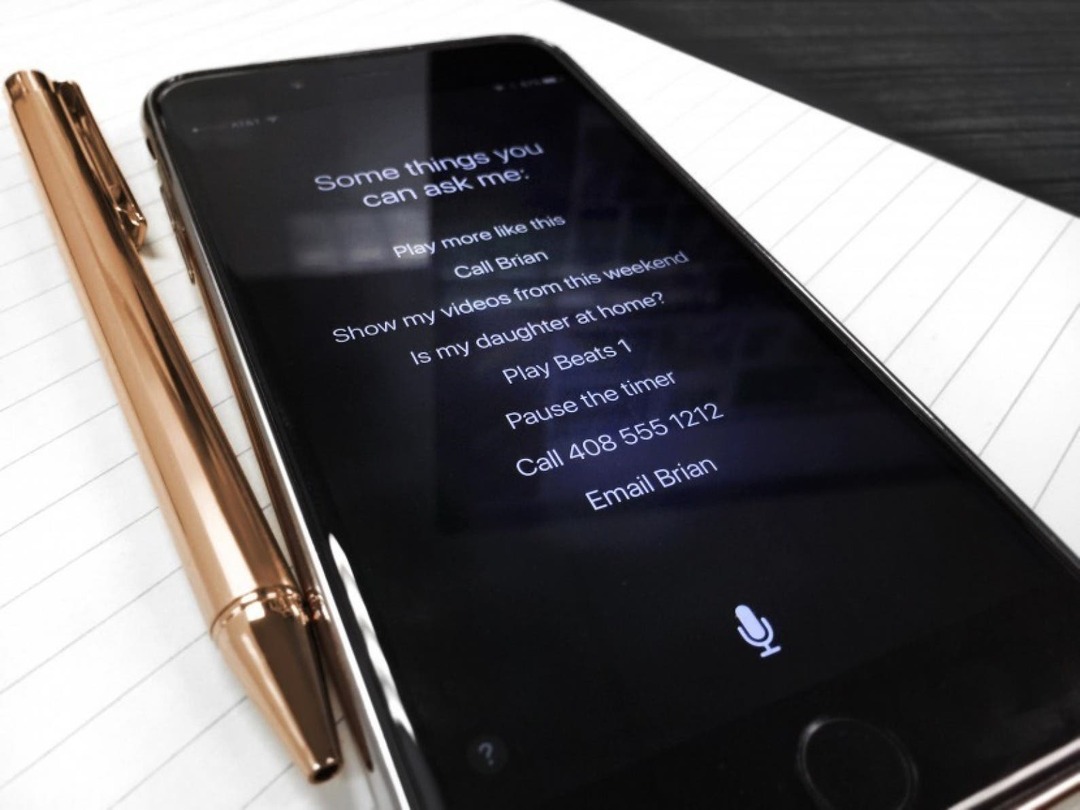
Pildi krediit: Lacey Williams / Unsplash.com
Ma kõhklesin, kas lisada Siri keelamine teie lukustuskuvale. Osaliselt seetõttu, et see on funktsioon, mida ma sageli kasutan ja seetõttu ei lülitu ise välja, osaliselt seetõttu, et keegi Siri abil teie iPhone'i häkkib pigem ammu. Kuid aastate jooksul on olnud juhtumeid, kus keegi on Siri abil pääsenud ligi privaatsele teabele ja leidnud iPhone'i turvalisuses lünga. Muidugi, iga kord, kui mõni neist lünkadest avastatakse, parandab Apple selle järgmises värskenduses. Kuid kui olete mures selle pärast, et keegi läheb teie iPhone'i lukustuskuvast mööda, on see hea viimane meede, mida rakendada.
Kui olete kaughäkkimise pärast rohkem mures, pole see nõuanne teile nii oluline. Kui aga kardate, et keegi võtab teie telefoni kätte ja leiab tee sisse, on lukustuskuval Siri väljalülitamine viis, kuidas veenduda, et neil on sissepääsuks vaja teie pääsukoodi.
Siri lukustuskuval keelamine:
- Ava Seadete rakendus.
- Valige Siri ja otsing.
- Lülita välja Luba Siri lukustamisel.
Lisateavet iPhone'i ja teiste Apple'i seadmete kasutamise kohta leiate meie tasuta juhendist Päeva tipphetk.
Parima pildi krediit: REDPIXEL.PL / Shutterstock.com